Hagaaji Windows 10 Cilad Cusbooneysii 0x80070422
Markaad isku dayeyso inaad cusbooneysiiso fursadaha Windows 10 , waxaa laga yaabaa inaad la kulanto (Update Windows 10)Error Code 0x80070422 kaas oo kaa diidaya inaad cusboonaysiiso Windows kaaga . Hadda Cusboonaysiinta (Updates)Windows waa qayb muhiim ah oo ka mid ah nidaamkaaga maadaama ay daboolayso dayacanka oo ay ka dhigayso PC-gaaga mid ka badbaadsan ka faa'iidaysiga dibadda. Laakiin haddii aadan awoodin inaad cusbooneysiiso Windows , markaa waxaad ku jirtaa dhibaato weyn, waxaadna u baahan tahay inaad hagaajiso qaladkan sida ugu dhakhsaha badan. Ciladani waxay tusinaysaa in cusboonaysiinta lagu guul daraystay in lagu rakibo fariinta khaladka ee hoose:
Waxaa jiray xoogaa dhibaatooyin ah rakibidda cusbooneysiinta, laakiin waxaan isku dayi doonaa mar kale hadhow. Haddii aad sii aragto tan oo aad rabto inaad raadiso shabakadda ama la xiriirto taageerada macluumaadka, tani waxay ku caawin kartaa: (0x80070422)(There were some problems installing updates, but we’ll try again later. If you keep seeing this and want to search the web or contact support for information, this may help: (0x80070422))
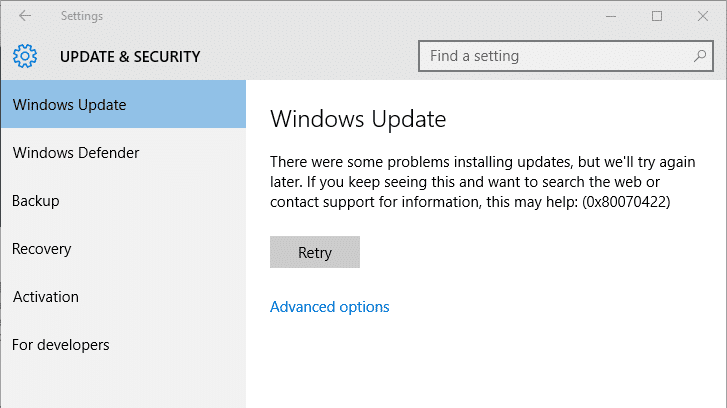
Haddii aad sidoo kale la kulanto arrinta kor ku xusan, markaa waxay la macno tahay in adeegga cusboonaysiinta Windows midna aan la bilaabin, ama waxaad u baahan tahay inaad dib u dejiso qaybaha cusboonaysiinta Windows(reset the Windows update components) si aad u hagaajiso. Markaa annagoon wax wakhti lumin aan aragno sida dhabta ah ee loo hagaajiyo Windows 10 (Fix Windows 10) Cusbooneysii Error 0x80070422(Update Error 0x80070422) iyadoo la kaashanayo tallaabooyinka cilad-bixinta ee hoos ku qoran.
Hagaaji(Fix) Windows 10 Cilad Cusbooneysii 0x80070422(Update Error 0x80070422)
Hubi inaad abuurto barta soo celinta(create a restore point) , kaliya haddii ay wax qaldamaan.
Habka 1: Dib u bilow Adeegga Cusbooneysiinta Windows(Method 1: Restart Windows Update Service)
1. Riix Windows Key + R kadibna ku qor services.msc oo ku dhufo Enter.

2. Hel adeegyadan soo socda:
Adeegga Wareejinta Garaadka ee asalka ah (BITS) ( Background Intelligent Transfer Service (BITS))
Adeegga Xogta Dahsoon ee (Cryptographic Service)
Cusbooneysiinta Daaqadaha (Windows Update)
MSI(MSI Installer)
3. Midig ku dhufo mid walba ka dibna dooro Properties . Hubi in noocooda Startup(Startup type) loo dhigay A utomatic.

4. Hadda haddii mid ka mid ah adeegyada kor ku xusan la joojiyo, hubi inaad gujiso Start oo hoos yimaada Xaaladda Adeegga.(Start under Service Status.)
5. Marka xigta, midig-guji adeegga Cusbooneysiinta Windows(Windows Update) oo dooro Dib u bilow.(Restart.)

6. Riix Apply, oo ay ku xigto OK , ka dibna reboot your PC si aad u badbaadiso isbedelada.
Eeg haddii aad hagaajin karto Windows 10 Cilad Cusbooneysii 0x80070422,(Fix Windows 10 Update Error 0x80070422,) haddii kale sii wad habka xiga.
Habka 2: Hubi inaad hubiso adeegyada soo socda(Method 2: Make sure to check following services)
1. Riix Windows Key + R kadibna ku qor services.msc oo ku dhufo Enter.

2. Hadda hel adeegyadan soo socda oo hubi inay socdaan, haddii kale ka dibna midig-guji mid kasta oo ka mid ah dooro Start :
Isku xirka Shabakadda (Network Connections)
Raadinta (Windows Search)
Daaqadaha Dab -damiska Windows (Windows Firewall)
DCOM Habraaca (DCOM Server Process Launcher)
Adeegga Adeegga Daahfuriyaha BitLocker Drive Encryption Service(BitLocker Drive Encryption Service)

3. Xidh(Close) daaqada adeegyada oo mar kale isku day inaad cusboonaysiiso Windows .
Habka 3: Dami IPv6(Method 3: Disable IPv6)
1. Midig ku dhufo astaanta WiFi ee ku taal saxaaradda nidaamka ka dibna dhagsii “ Furan Shabakadda iyo Xarunta Wadaagga. (Open Network and Sharing Center.)”

2. Hadda guji xiriirkaaga hadda(click on your current connection) si aad u furto Settings.
Fiiro gaar ah:(Note:) Haddii aadan ku xiri karin shabakadaada, isticmaal fiilada Ethernet si aad ugu xirto kadibna raac tillaabadan.
3. Guji badhanka Properties(Properties button) ee daaqada hadda furan.

4. Hubi in aad saxarada ka uncheck Internet Protocol Version 6 (TCP/IP).

5. Guji OK(Click OK) , dabadeed dhagsii Close . Dib u kici kombayutarkaga(Reboot) si aad u badbaadiso isbedelada
Habka 4: Dami Adeegga Liiska Shabakadda(Method 4: Disable Network List Service)
1. Riix Windows Key + R kadibna ku qor services.msc oo ku dhufo Enter.

2. Hadda hel Adeegga Liiska Shabakadda(Network List Service) ka dibna midig-guji oo dooro Properties.

3. From Startup Type drop-down, door Disabled ka dibna dhagsii Stop.

4. Guji Codso, oo ay ku xigto OK.
5. Dib u kici kombayutarkaga si aad u badbaadiso isbedelada.
lagu taliyay:(Recommended:)
- Hagaaji Windows 10 si aan kala sooc lahayn u burburay(Fix Windows 10 Crashing Randomly)
- Fix Drives kuma furmo laba jeer(Fix Drives does not open on double click)
- Sida loo hagaajiyo Aan awoodin inuu furo Local Disk (C :)(How to Fix Unable to Open Local Disk (C:))
- Hagaaji Windows 10 Koodhka Khaladaadka Kaydka 0x80072efd(Fix Windows 10 Store Error Code 0x80072efd)
Taasi waa waxa aad si guul leh u hagaajisay Windows 10 Cilad Cusbooneysii 0x80070422(Fix Windows 10 Update Error 0x80070422) laakiin haddii aad wali wax su'aalo ah ka qabto boostadan markaa xor u noqo inaad ku weydiiso qaybta faallooyinka.
Related posts
Hagaaji Koodhka Cilada Cusboonaysiinta Windows 0x80072efe
Sida loo hagaajiyo Ciladda Cusbooneysiinta Windows 80072ee2
Hagaaji Cilada Cusboonaysiinta Windows 0x80070020
Hagaaji Cilada Cusboonaysiinta Windows 0x800704c7
Hagaaji Cilada Cusboonaysiinta Windows 0x80246002
6 Siyood Oo Lagu Hagaajin Karo Khaladaadka Xawilaadda Xawaaladda
Sida Loo Hagaajiyo Gelitaanka Google Drive Cilad La Diiday
[FIXED] Cilada Cusboonaysiinta Windows 0x80010108
Hagaaji Cilada Cusboonaysiinta Windows 0x8024a000
Hagaaji Ilaha Nidaam Aan ku filnayn si loo dhamaystiro Ciladda API
Hagaaji Cilada Cusbooneysiinta Windows 0x80080005
Sida loo hagaajiyo Qaladka Codsiga 0xc0000005
Hagaaji Cilada Cusbooneysiinta Windows 0x8007007e
Hagaaji Windows 10 ku rakib Fails with C1900101-4000D
Hagaaji Ciladda Cusbooneysiinta Windows 80070103
Hagaaji Windows 10 Cusbooneysii Ma Rakici Doono Cilad
Hagaaji Cilada Cusboonaysiinta Windows 80244019
Hagaaji Cilada Cusbooneysiinta Windows 0x80070005
Hagaaji Cilada Cusboonaysiinta Windows 0xc8000222
Hagaaji Windows 11 Cilad Cusbooneysii La Kulmay
